目次
iPhoneのホットスポットが機能しない?あなた’だけではありません。悲しいことに、ネットワークの問題は、スマートフォンのテザリングの世界では一般的な問題です。
iPhone がパーソナルホットスポットを有効にできない、iPhone ホットスポットが表示されない、または単に iPhone ホットスポットに接続できない場合は、このまま読み進めてください。iPhoneのパーソナルホットスポットが動作しないときに使用できるすべての異なる修正を見ていきます。
テザリングが有効であることを確認する
それは明らかに聞こえる, しかし、あなたはあなたのiPhoneでテザリングをオンにしていることを確認してください’s設定?それは以前に有効になっていた場合でも, あなたは、コントロールセンターを経由して誤ってそれを無効にしている可能性があります, またはおそらくiOSのアップデートはあなたの知識なしでそれをオフにした.それがオンになっていない場合、あなたのiPhoneのホットスポットは表示されません。
パーソナルホットスポットが有効になっているかどうかを確認するには、「設定」> 「携帯電話データ」(または「モバイルデータ」)にアクセスします。パーソナルホットスポットオプションは、オンになっていない場合はグレーで表示されます。
有効にするには、「携帯電話データ」(または「モバイルデータ」)をオンにする必要があります。次に、「パーソナルホットスポット」をタップし、「他の人の参加を許可」を切り替えます。
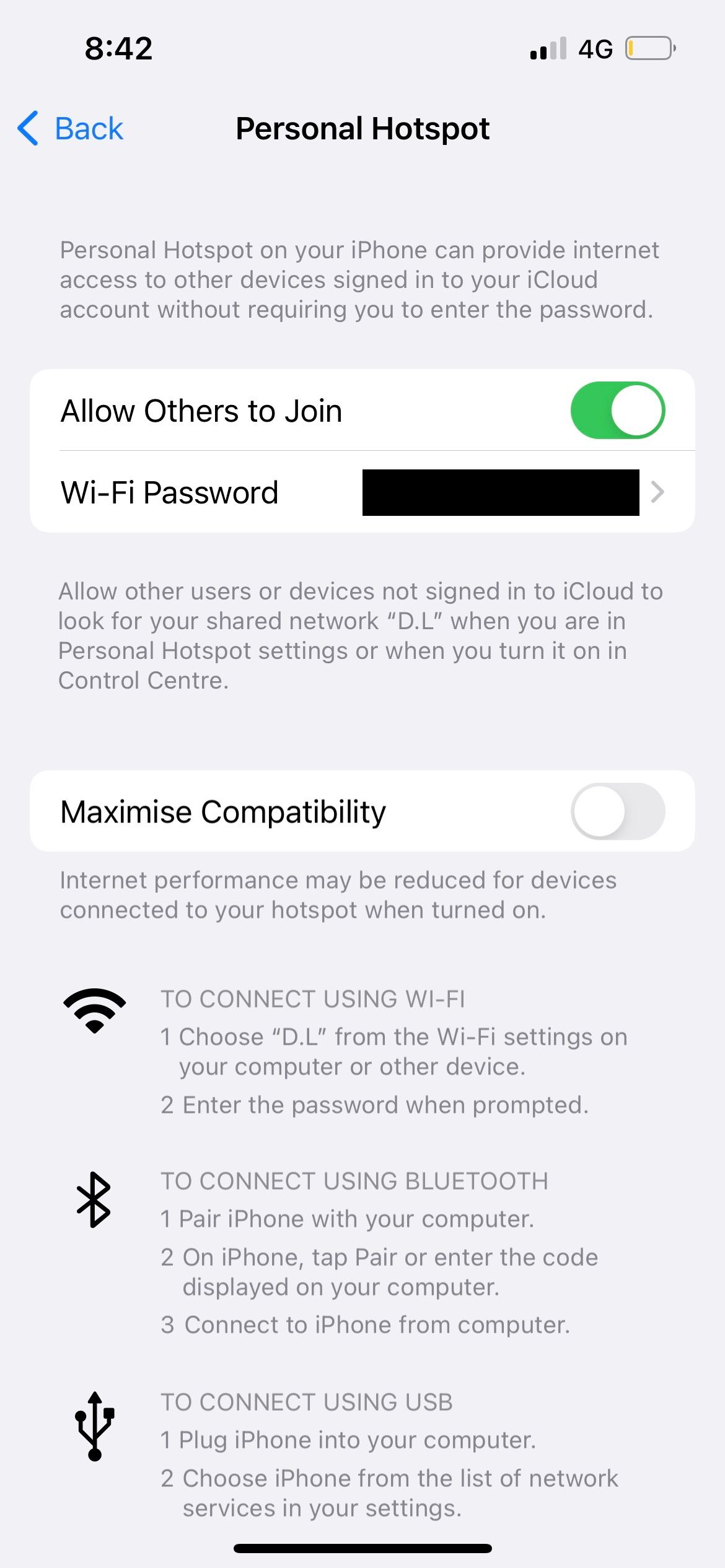
ホットスポットの名前は、デバイスの名前と正確に一致します。名前を変更するには、設定> 一般> バージョン情報> 名前にアクセスする必要があります。
ホットスポットの設定中に、ホットスポットのパスワードが強力で安全であることを確認することもできます。ホットスポットのパスワードは、「Wi-Fiパスワード」をタップして変更することができます。
テザリング設定が利用できないか確認する
キャリアによっては、テザリングができないように設定している場合があります。この問題は、キャリアのショップ経由で直接購入したロックされたデバイスで最も一般的ですが、ロックされていない携帯電話やタブレットでも発生する可能性があります。
この問題は、さまざまな形で現れます。設定] メニューでテザリングオプションが完全にグレーアウトしていたり、画面上に「このアカウントでパーソナルホットスポットを有効にするには、[キャリア] に連絡してください」というメッセージが表示される場合があります。多くの場合、その横に回転するホイールも表示されます。
キャリア’のFAQで検索すると解決することもあります。キャリアにSMSを送信して設定を有効にすることで解決する場合もあります。
APN データが不足している場合も、iPhone ホットスポットが機能しない原因になります。お使いのキャリアにこの機能があり、コードがわかっている場合は、「設定」>「携帯電話」>「携帯データオプション」>「携帯ネットワーク」または「設定」>「携帯データ」>「携帯データオプション」>「携帯データネットワーク」から自分で追加することができます。
しかし、場合によっては、キャリアがお客様のアカウントのオプションを永久に無効にしている可能性があります。詳しくは、ご利用の通信事業者のサポートチームにお問い合わせいただき、問題を提起していただく必要があります。
モバイルデータプランを確認する
パーソナルホットスポットを有効にし、キャリアがテザリングを許可していることを確認した場合、データプランが原因でiPhoneホットスポットが動作していない可能性があります。
キャリアによっては、ホットスポットを利用するためのモバイルデータを確保するために、追加のインターネットプランに加入する必要がある場合があります。しかし、あなたのプランがすでにインターネットデータを持っている場合、まだ残っていることを確認してください。そうでなければ、iPhoneのホットスポットは、携帯電話をリロードするか、データをトップアップするまで動作しません。
デバイスを再起動する
それは’sは常にあなたのiPhoneのホットスポットが動作していない場合は、デバイスの電源を切って、再度オンにするという古くからのアドバイスに従う価値がある.迅速な解決のために, あなたは、代わりに機内モードをオンにしてみることができます.機内モードを有効にし、10秒待ってから、もう一度無効にしてください。また、パーソナルホットスポット機能自体も同様の手順で無効にし、数秒待ってからもう一度有効にします。
また、iPhoneのホットスポットに接続しようとしているデバイスを再起動してみてください。iPhoneの問題ではなく、他のデバイスの問題である可能性があることを忘れないでください。
別の接続方法を試す
パーソナルホットスポットを利用するには、Wi-Fi接続が必要だと思われている方が多いようです。それは真実ではありません。iPhoneのホットスポットが正常に動作しない場合、代わりにBluetoothや信頼できるUSBケーブルを使って接続することができます。
別のホットスポット接続方法を試すことで、お使いの携帯電話の Wi-Fi ハードウェアの問題を排除(または立証)することができます。別の接続方法を使用するには、前述のとおり、パーソナルホットスポットを有効にする必要があります。
Bluetoothを使用する場合、iPhoneとホットスポットを共有しようとしているコンピュータまたはモバイルデバイスをペアリングする必要があります。iPhoneの場合、「設定」>「Bluetooth」を開き、該当するデバイスの名前をタップする必要があることを意味します。
他のデバイスでの処理は、OSに固有のものとなります。マニュアルを参照するか、モバイルデバイスとPCをBluetoothで接続する際のガイドを参照してください。相手機器との接続が初めての場合、PIN認証が必要な場合があります。
USBケーブルで接続する方法の場合、iPhoneをコンピュータに接続します。iPhoneの画面に「このコンピュータを信頼しますか」というポップアップが表示されたら、「信頼」をタップします。その後、コンピュータのネットワーク設定を開き、利用可能なネットワークの一覧からホットスポットを選択します。USBは最速で接続できるメリットがあります。スピードを重視する方には最適な方法です。
iPhoneのiOSをアップデートする
iOSのアップデートにはバグフィックスが含まれているため、iPhoneを最新バージョンにアップデートすると、iPhoneのホットスポットが動作しない場合に問題を解決できる可能性があります。
iOSをアップデートするには、設定>一般>ソフトウェア・アップデートに向かいます。アップデートが利用可能な場合は、ダウンロードしてインストールするように要求されます。
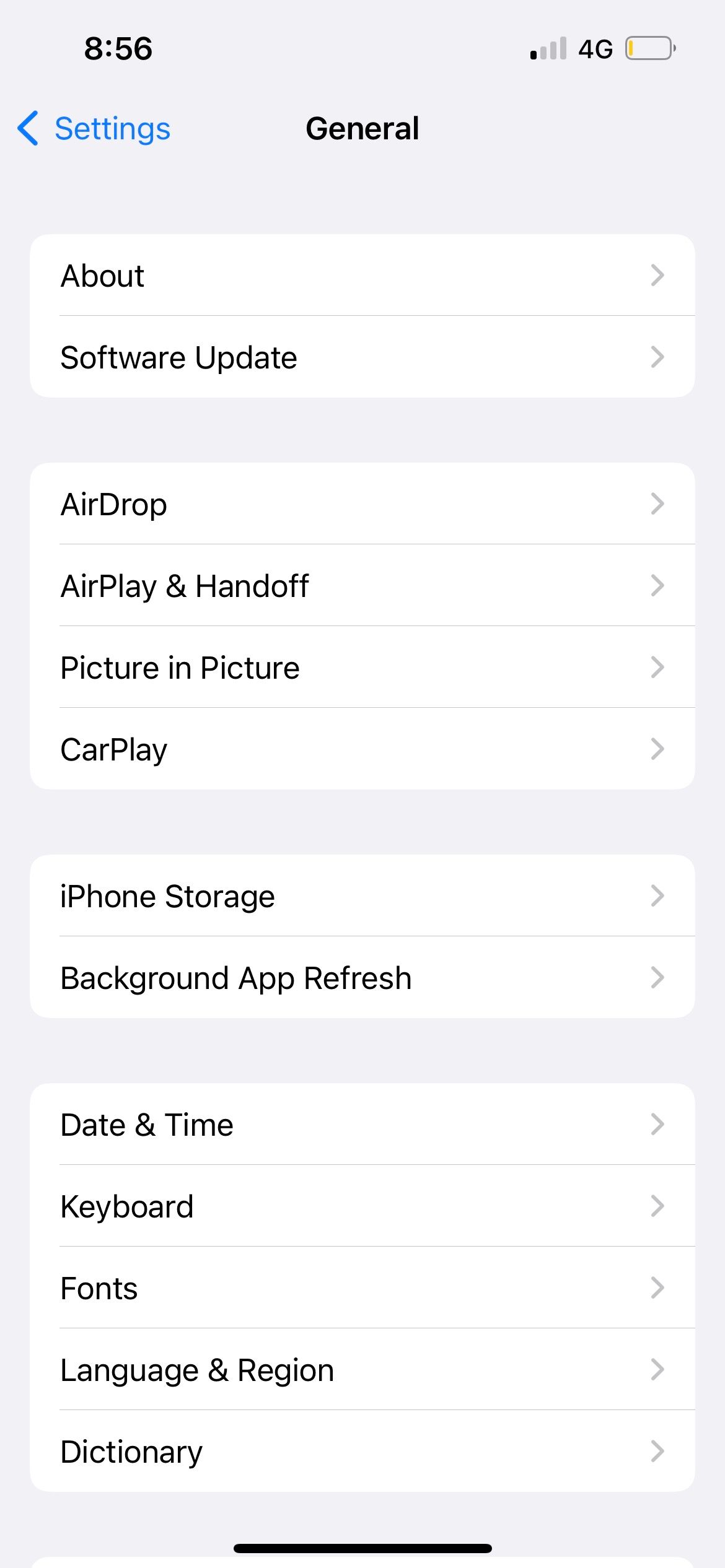
iPhoneの完全なアップデートについては、iOSとアプリのアップデート方法についてのガイドをご覧ください。
ネットワーク設定をリセットする
iOSには、ユーザーデータを消去し、設定を工場出荷時のデフォルトに戻す方法が組み込まれています。しかし、特定の種類のデータのみを削除することで、より詳細なアプローチを取ることもできます。
iPhone’のパーソナルホットスポットが機能しない場合、ネットワーク設定を削除するだけです。これを行うには、設定に向かう>一般>転送またはリセットiPhone >リセット>ネットワーク設定をリセットします。電話はあなたが続行することができます前に、あなたのパスコードを入力する必要があります.
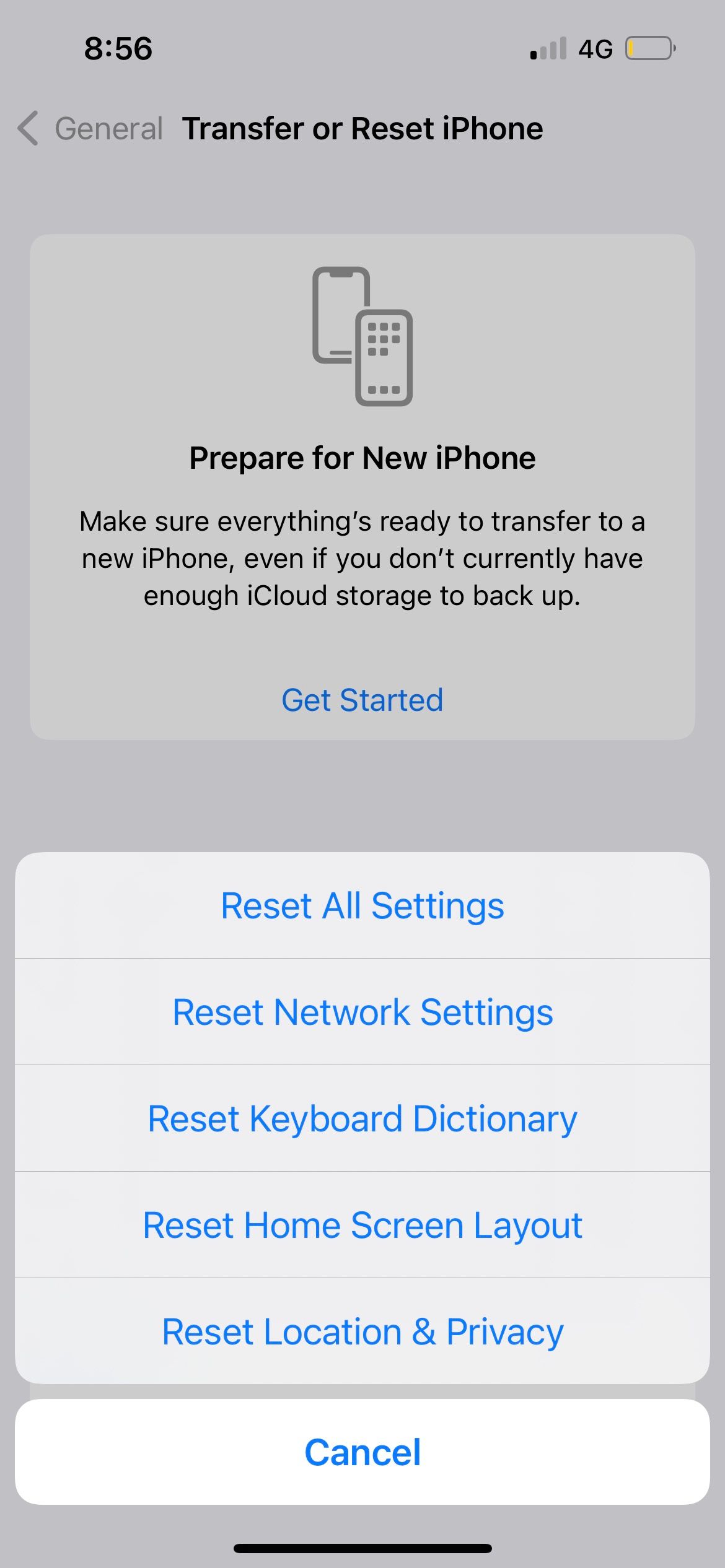
リセットプロセスでは、すべてのWi-Fiおよびキャリアの設定とパスワードが削除され、カスタムiPhoneの名前も削除されます。これは、ホットスポットの問題を引き起こしている誤ったネットワーク設定がなかったことを確認するための白紙の状態になります。
8.iCloudからサインアウトする
一部の人々はまた、あなたのiCloudアカウントからログアウトすると、動作しないパーソナルホットスポットを解決することができると主張している’t。それは’sはそうすることは、ネットワークの問題を修正する理由は明らかではないが、それは’sは他の何もそれを解決していない場合、ショットの価値がある。
iCloud アカウントからサインアウトするには、設定 > [お客様の名前] > サインアウトに進みます。iCloudサービスを再度有効にするために、必ずアカウントにログインし直してください。
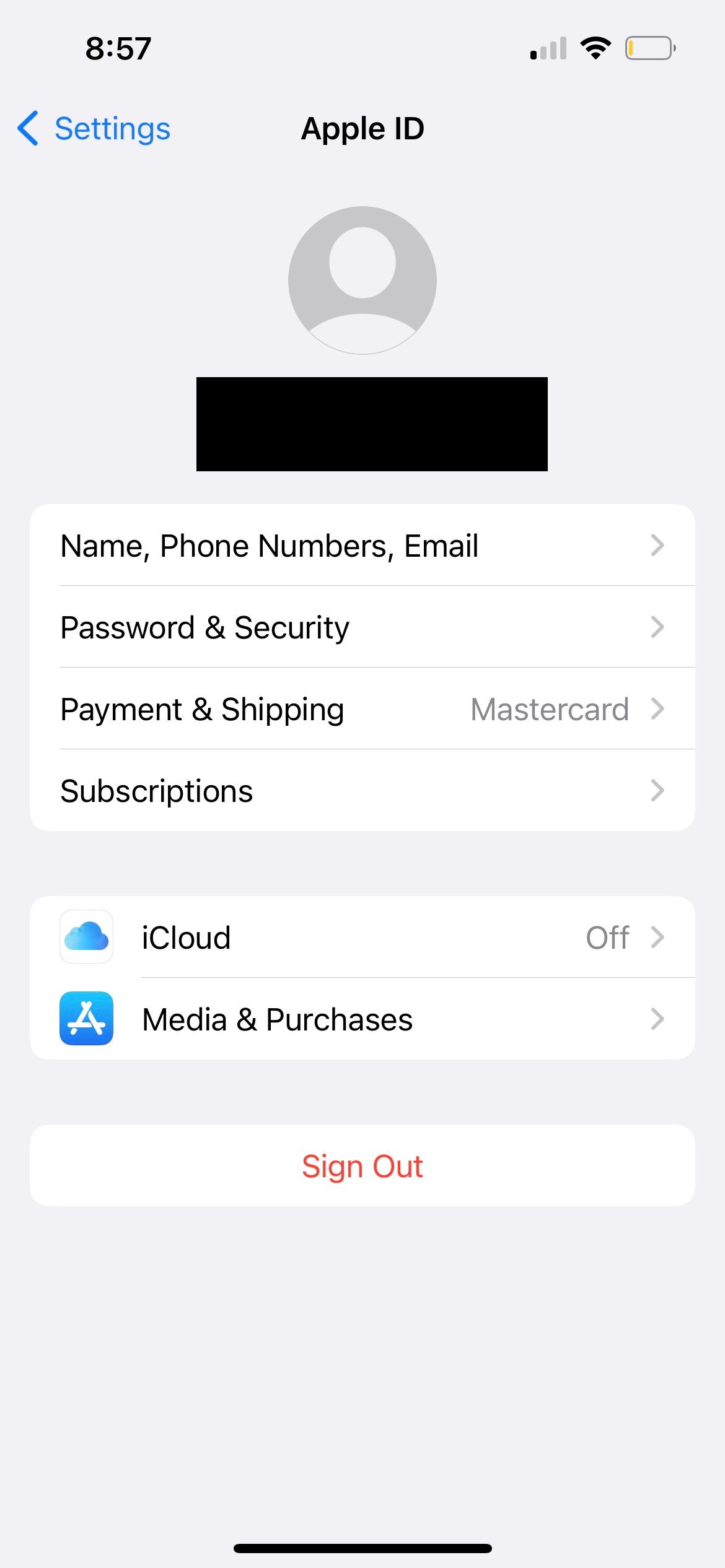
iPhoneをリセットする
最後の解決策は、あなたのiPhoneをリセットすることです.設定>一般>転送またはリセットiPhone>リセット>すべての設定をリセットに向かう。これは、そのデフォルトの状態にあなたのiPhone ’sの設定をすべて復元します, 任意のデータを削除せずに.
すべてのデータを消去し、デバイスのオペレーティングシステムを拭くことは、あなたのiPhoneのホットスポットがまだ働いていないときに土壇場の解決策になるはずです’。あなたがそのルートを行きたい場合は、設定に行く>一般>転送またはリセットiPhone>リセット>すべてのコンテンツと設定を消去して、工場出荷時にあなたの全体のiPhoneをリセットするために開始します。しかし、あなたは最初にバックアップを作成することを確認してください。
または、コンピュータの Finder または iTunes を使用しても同じ結果を得ることができます。iPhoneをコンピュータに接続し、FinderまたはiTunesアプリケーションを開き、左側のパネルでiPhoneを選択し、「iPhoneを復元」をクリックします。
Apple サービスセンターへ行く
iPhone のパーソナルホットスポットがまだ機能しない場合は、Apple Store(または正規サービスプロバイダ)に行って、スタッフに見てもらうことができます。ハードウェアの問題に直面している可能性があります。その場合、設定や接続の種類をいくらいじっても、iPhoneのホットスポットに接続できない状態を解決することはできません。








